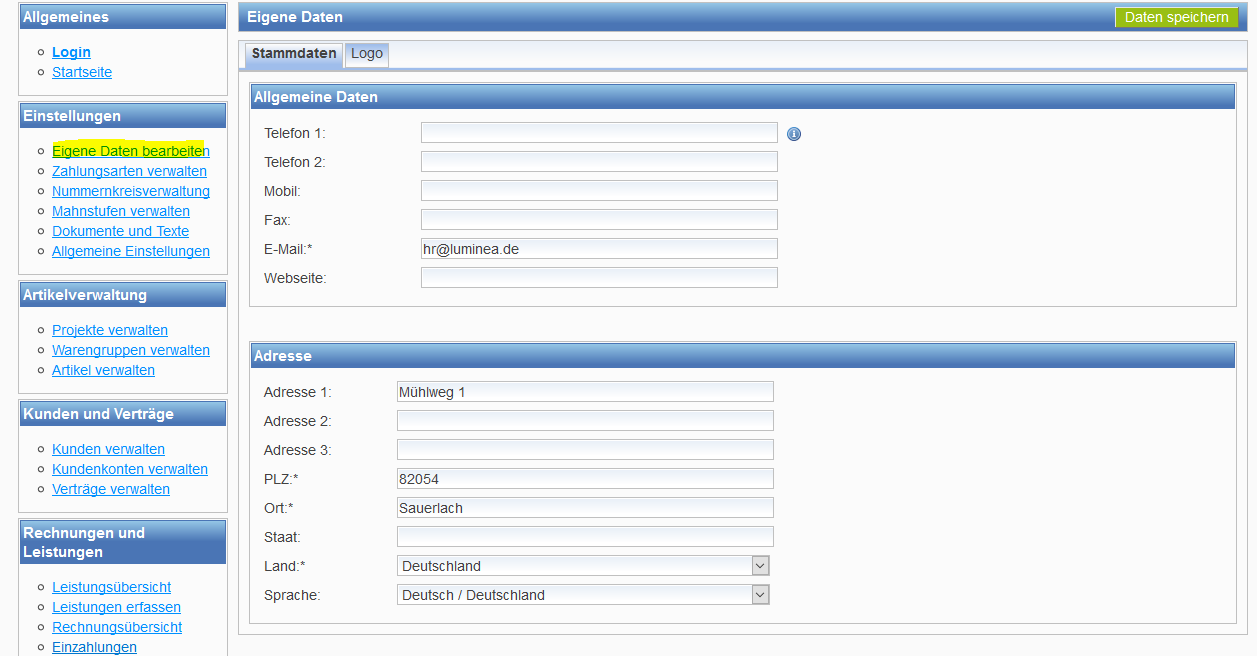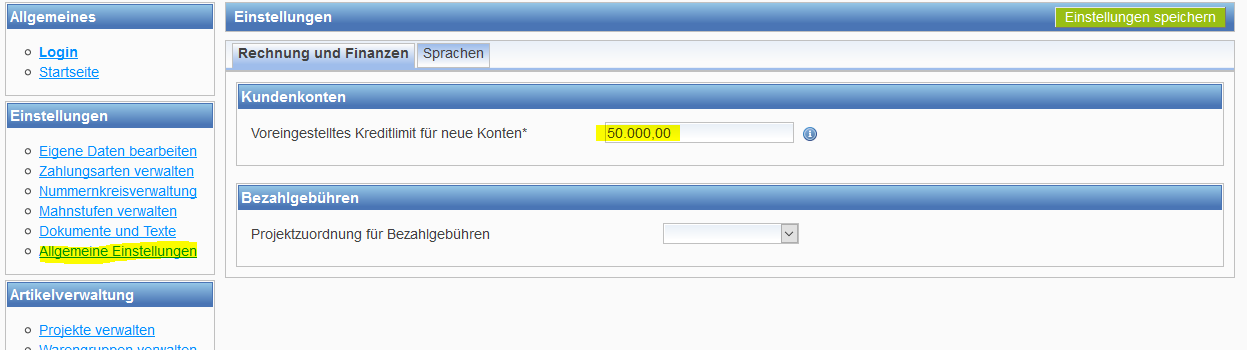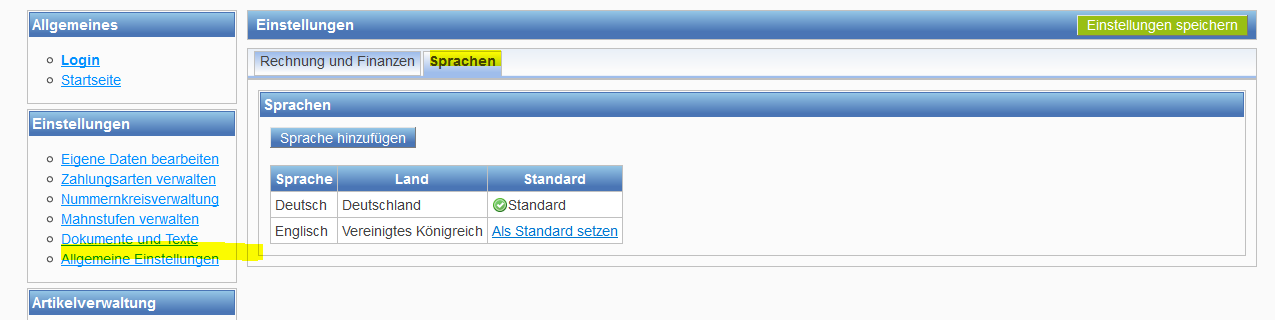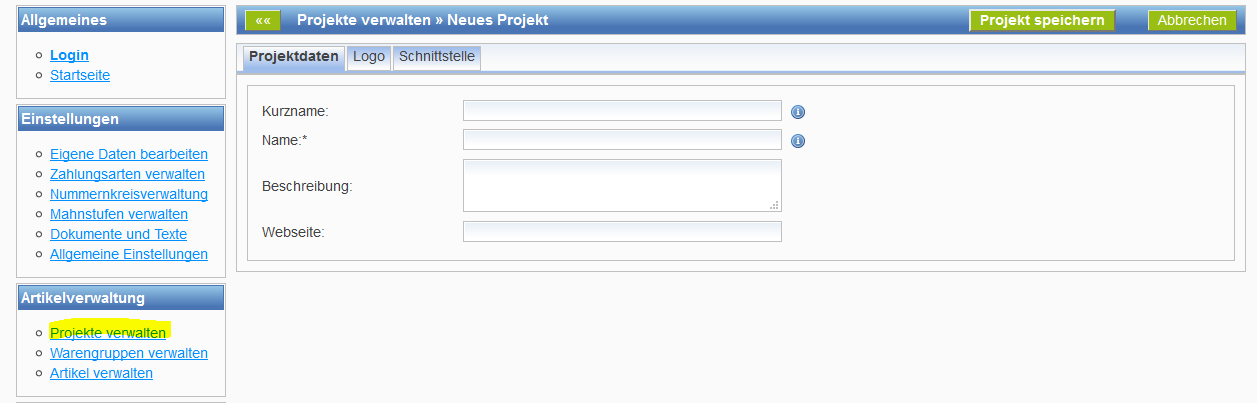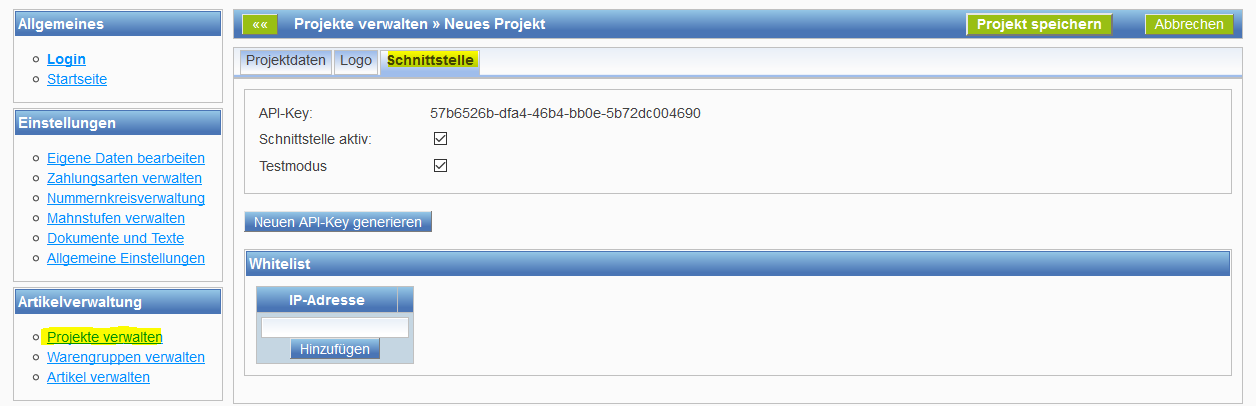Herzlich Willkommen! Wir freuen uns, dass Sie die Abrechnung Ihrer Verträge und Abo-Leistungen ab sofort unserer "virtuellen Sekretärin" Fakturia anvertrauen.
Bevor Sie das System zum automatischen Rechnungsversand nutzen können, empfehlen wir die Durchführung der folgenden Einrichtungsschritte.
Tipp: Gleich nach dem Login finden Sie im Tab "Schnelleinstieg" immer eine Hilfestellung, welche Aktionen Sie noch durchführen sollten.
Stammdaten erfassen
Vervollständigen Sie zunächst alle Daten zu Ihrem Unternehmen, also Firma, Adresse, Telefonnummer etc. Diese Daten erfassen Sie im Bereich Einstellungen -> Eigene Daten bearbeiten.
Im Tab "Logo" können Sie ein Unternehmenslogo hinterlegen.
Einstellungen und Sprachen
Im Bereich Einstellungen -> Allgemeine Einstellungen können Sie einen Vorgabewert für das Kreditlimit neuer Kundenkonten festlegen. Bitte stellen Sie hier unbedingt einen für Sie akzeptablen Wert ein, sofern Sie mit Postpaid Konten arbeiten möchten. Wenn hier kein Wert hinterlegt ist, erhalten neue Kunden kein Kreditlimit, dh. es können u.U. keine Rechnungen versendet werden, da die Kreditwürdigkeit nicht gegeben ist.
Im Tab "Sprachen" haben Sie die Möglichkeit, neben der voreingestellten Sprache weitere gewünschte Sprachen einzurichten. Wenn Sie also z.B. Kunden im Ausland mit englischen Texttemplates ansprechen möchten, richten Sie hier die Sprache "Englisch" ein.
Die hier eingestellten Sprachen haben später Auswirkung auf den Bearbeitungsdialog für die Text-Templates (z. B. E-Mail Texte). Nur die Sprachen, die Sie hier definieren, werden später zum Übersetzungsdialog angeboten.
Projekte anlegen
Ein Projekt ist in Fakturia ähnlich wie ein Mandant zu betrachten. Wenn Sie mit Ihrem Unternehmen lediglich ein Produkt vertreiben, legen Sie hier genau ein Projekt an. Haben Sie noch weitere Marken die Sie getrennt erfassen möchten, können Sie hier beliebig viele weitere Projekte anlegen. Die Projektverwaltung erreichen Sie über Artikelverwaltung -> Projekte verwalten.
Zu einem Projekt werden die folgenden Informationen benötigt:
- Name (eindeutiger Bezeichner für das Projekt)
- Kurzname (ein kurzer Schlüssel für das Projekt)
Im Tab "Logo" können Sie für jedes Projekt ein separates Logo hochladen. Das Logo wird dann z. B. auf der Rechnung aufgedruckt. Wenn Sie kein Projektlogo hinterlegen wird das Logo aus den Stammdaten genutzt.
Der Tab "Schnittstelle" wird nur benötigt, wenn Sie die Nutzung unserer REST-API planen.
Über den Button "Neuen API-Key generieren" wird ein Schlüssel für den Zugriff erzeugt. Weitere Einstellungsmöglichkeiten:
- Schnittstelle aktiv: Soll die REST-API aktiviert werden
- Testmodus: Im Testmodus werden keine Daten geschrieben (ReadOnly Zugriff)
- Whitelist: Wenn Sie den API-Zugriff auf bestimmte IP-Adresse beschränken wollen, tragen Sie diese hier in die Liste ein.
Warengruppe anlegen
Über Warengruppen lassen sich Artikel logisch gruppieren. Wir empfehlen neben spezifischen Warengruppen auch immer eine allgemeine Gruppe anzulegen. Eine Warengruppe können Sie unter Artikelverwaltung -> Warengruppen verwalten anlegen. Für eine Warengruppe werden folgende Angaben benötigt:
- Zugehöriges Projekt (kann auch leer sein)
- Name der Warengruppe
- ggf. Übergeordnete Gruppe (falls Untergruppe)
- Beschreibungstext zur Gruppe (nur intern)
- Steuergruppe (wichtig für die Besteuerung der in der Gruppe angesiedelten Artikel)
Die FIBU Konten können Sie vorerst leer lassen.